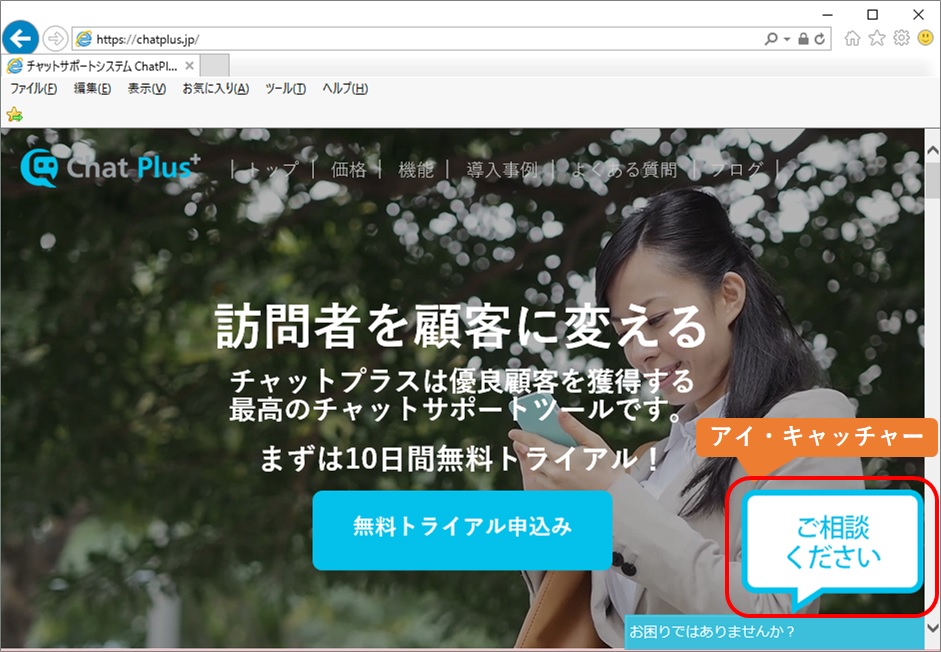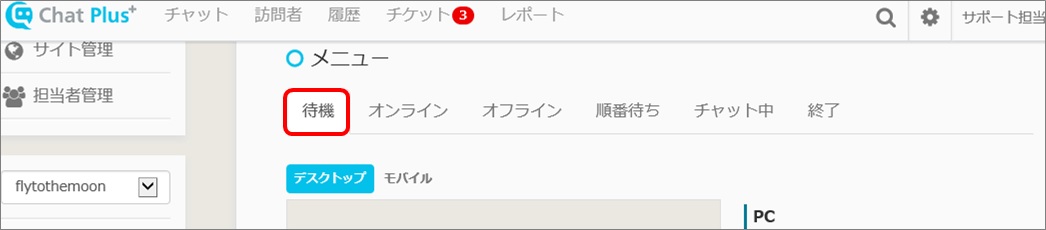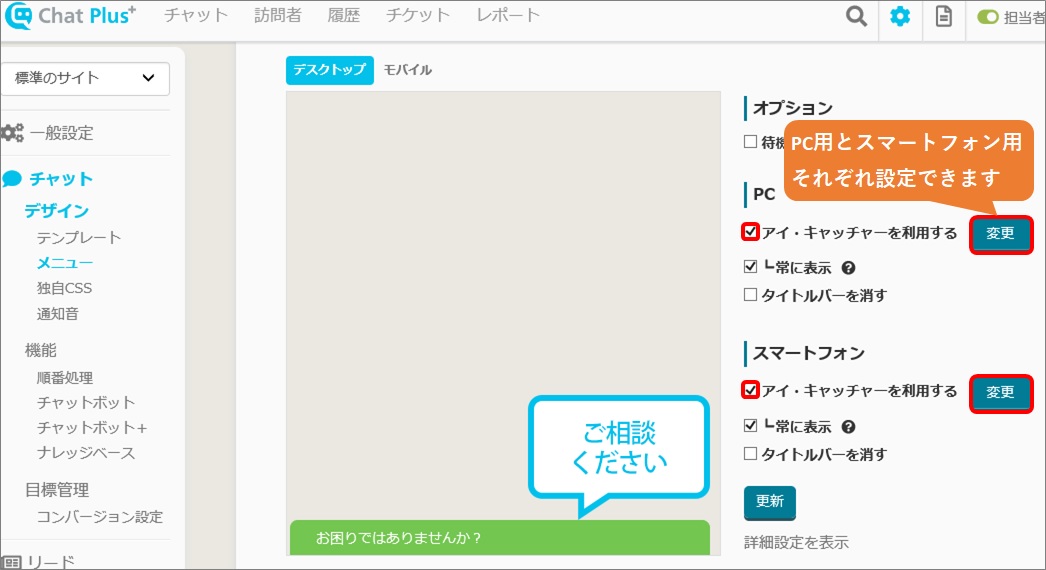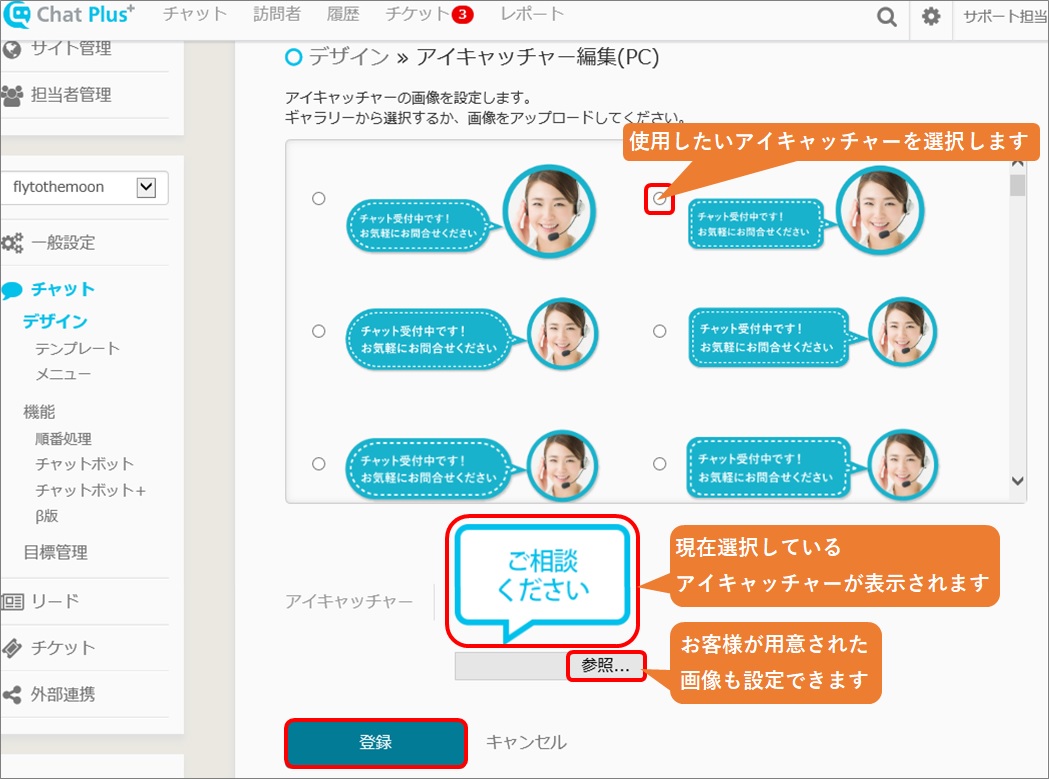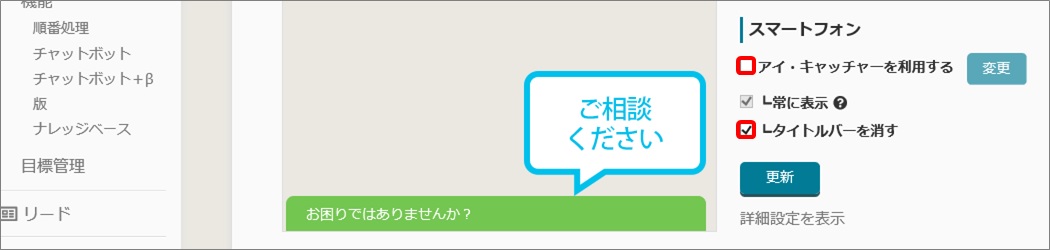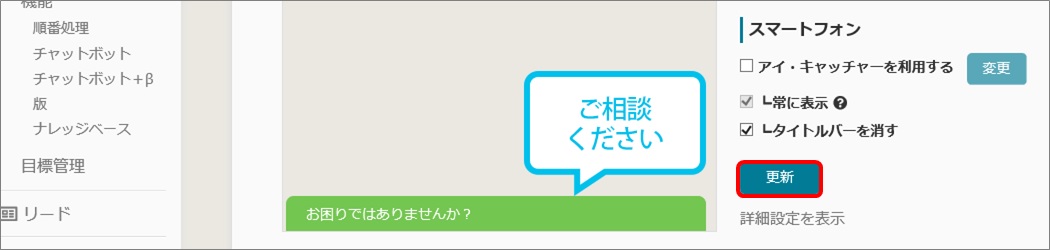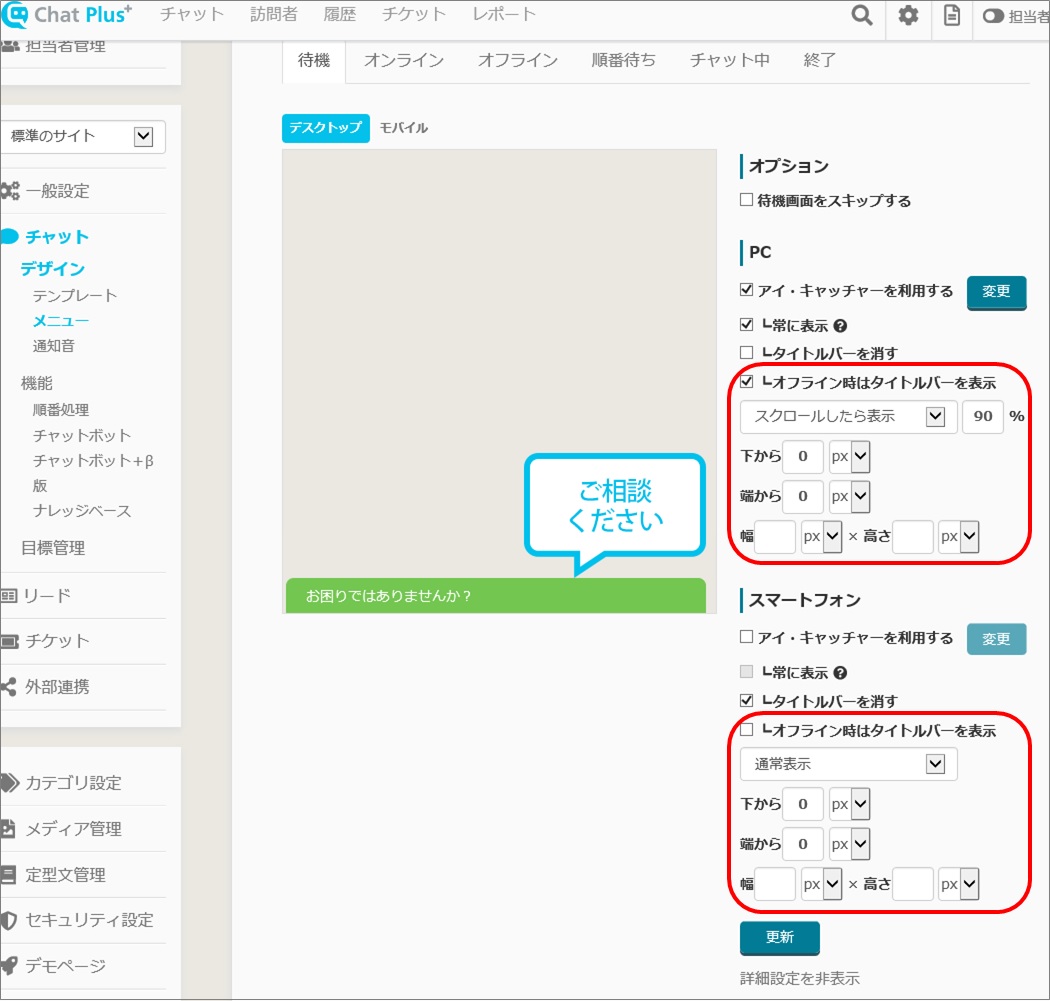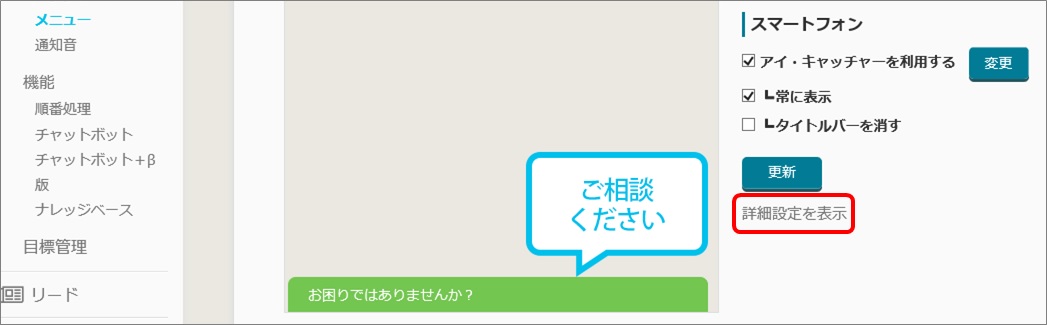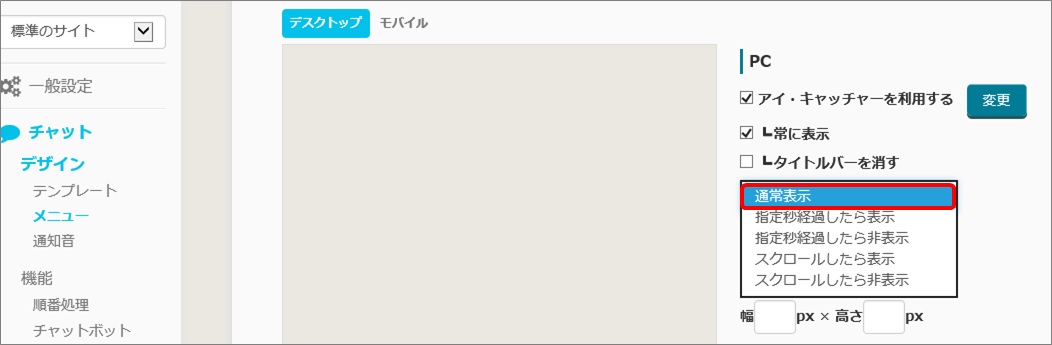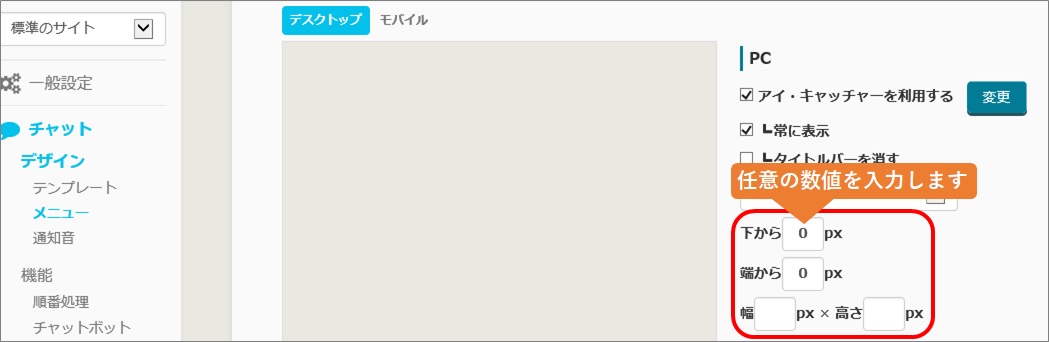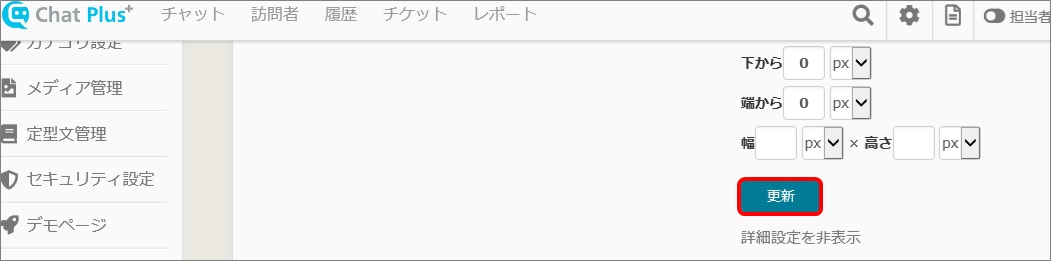待機
アイ・キャッチャーは営業時間中にサイトの右下に表示されます。
サイトを訪れた閲覧者が気軽にチャットをサポート窓口に送ることができます。
アイ・キャッチャーの変更方法
アイ・キャッチャーは変更することができます。お客様がご用意された画像もお使い頂けます。
(1) 管理画面右上の設定ボタンをクリックします。
(2) 画面左「チャット」>「デザイン」>「メニュー」をクリックします。
(3)「メニュー」>「待機」タブをクリックします。
(4)「アイ・キャッチャーを利用する」左横のチェックボックスにチェックを付け、「変更」ボタンをクリックします。
※PC用とスマートフォン用それぞれ設定できます。
アイ・キャッチャーを利用しない場合は、チェックが外れた状態にします。
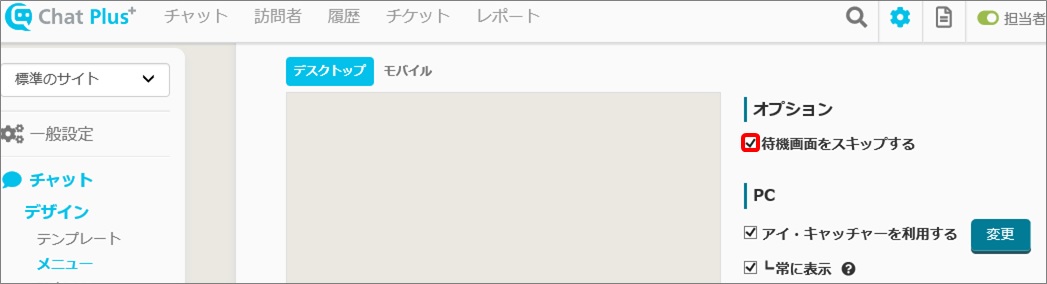
「タイトルバーを消す」にチェックを付けると、タイトルバーを非表示にします。
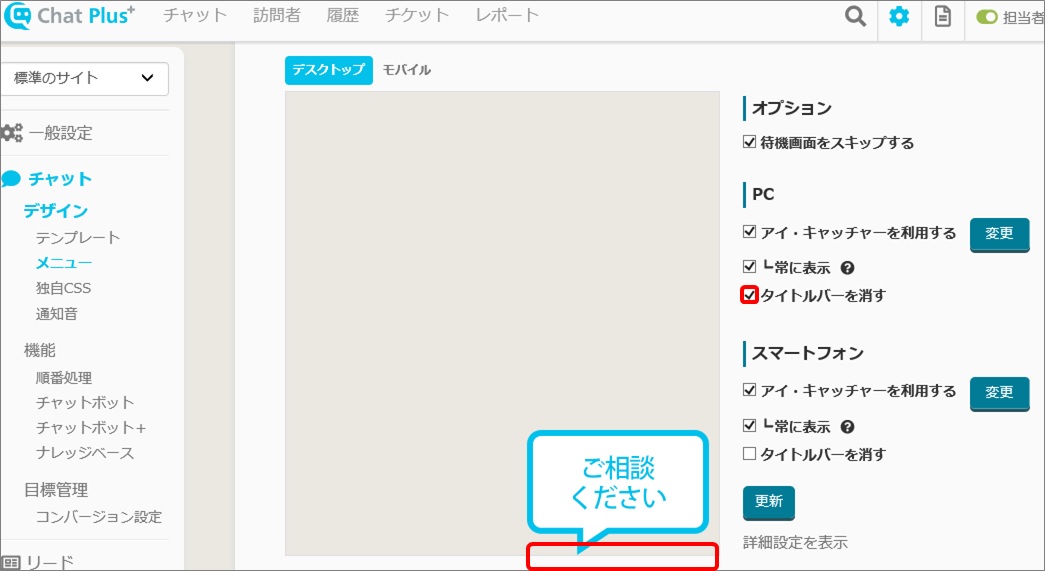
(5) 使用したいアイ・キャッチャーを選択し、「登録」ボタンをクリックします。
※画面下「参照」ボタンをクリックすると、お客様が用意された画像も設定できます。
スマートフォンでチャットを非表示にする設定
(1)「アイ・キャッチャーを利用する」左横のチェックボックスのチェックを外します。
「タイトルバーを消す」左横のチェックボックスにチェックを付けます。
(2)「更新」ボタンをクリックします。
(3) プレビュー画面が更新されて、チャットが非表示になっていることを確認します。
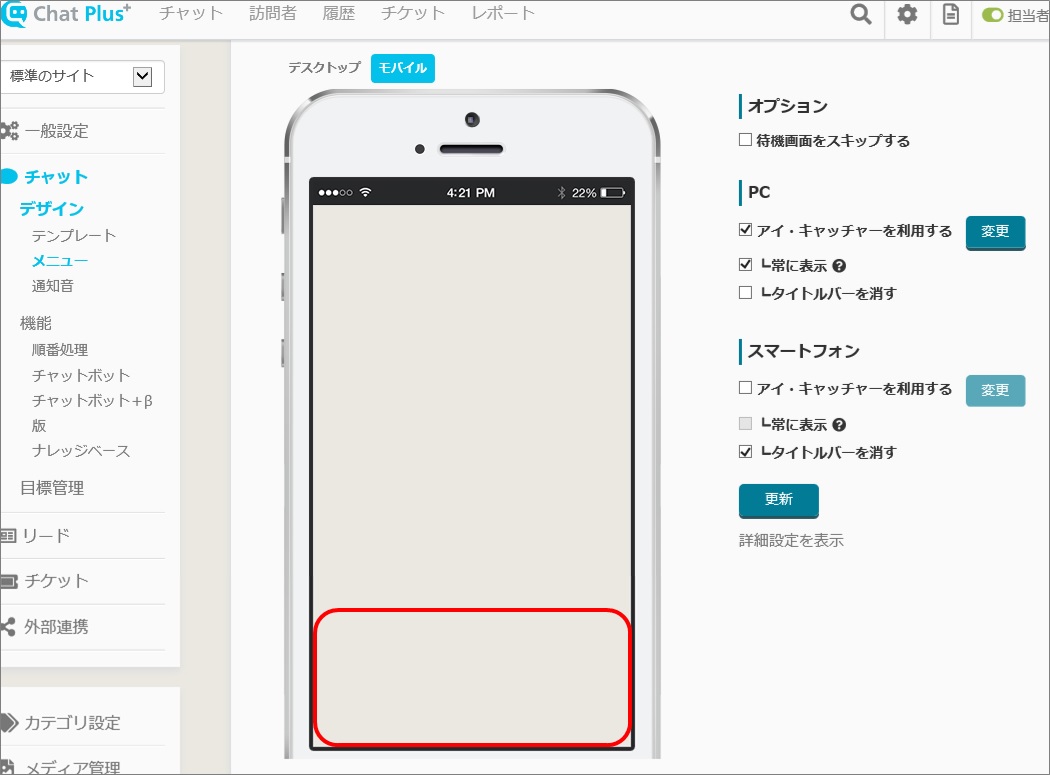
詳細設定
詳細設定を行うことで、よりお客様の要求に合ったチャットをつくることができます。
「詳細設定を表示」をクリックすることで、下図の赤枠部分の詳細設定を行えます。
アイ・キャッチャーの表示方法、位置、サイズ設定
アイ・キャッチャーの表示方法や位置を、PCとモバイルそれぞれ設定することができます。
(1)「詳細設定を表示」をクリックします。
(2) プルダウンからアイ・キャッチャーの表示方法をクリックして選択します。
(3) 枠内に任意の数値を入力します。
※表示位置:数値を大きくする程、ウインドウ右下からアイ・キャッチャーが離れます
※サイズ:入力しないと、そのままデフォルトのサイズになります
(4)「更新」ボタンをクリックします。